Όταν προσπαθείτε να συνδεθείτε στο Microsoft Teams , ενδέχεται να εμφανιστεί περιστασιακά το ακόλουθο σφάλμα: «Παρουσιάστηκε σφάλμα στο σενάριο αυτής της σελίδας». Ωστόσο, η επιφάνεια εργασίας ή η εφαρμογή Ιστού Teams δεν είναι η πηγή αυτού του σφάλματος. Κάτι άλλο στο σύστημά σας το ενεργοποιεί. Πιθανότατα, άλλη εφαρμογή ή πρόγραμμα είναι ο ένοχος.
Διόρθωση: Παρουσιάστηκε σφάλμα στο σενάριο αυτής της σελίδας
Ενημερώστε την εφαρμογή/το πρόγραμμα περιήγησής σας
Εάν λάβατε αυτό το σφάλμα κατά τη χρήση της εφαρμογής Microsoft Teams για υπολογιστές, ελέγξτε για ενημερώσεις. Κάντε κλικ στην εικόνα του προφίλ σας και επιλέξτε Έλεγχος για ενημερώσεις .
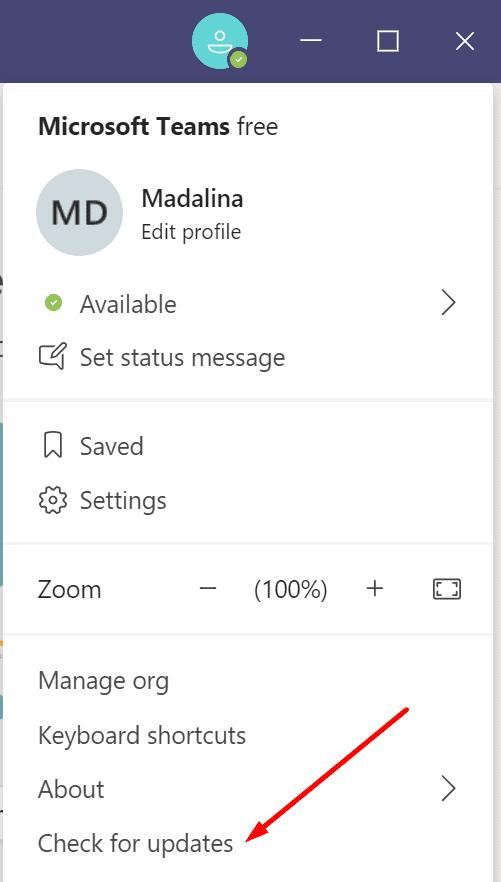
Εάν αυτό το σφάλμα παρουσιάστηκε ενώ χρησιμοποιούσατε το Teams στον ιστό, ενημερώστε το πρόγραμμα περιήγησής σας. Επιπλέον, δοκιμάστε να καθαρίσετε την προσωρινή μνήμη του προγράμματος περιήγησής σας και να απενεργοποιήσετε όλες τις επεκτάσεις σας. Ελέγξτε τα αποτελέσματα.
Κλείστε τις εφαρμογές και τις διεργασίες στο παρασκήνιο
Άλλα προγράμματα και επεξεργασία ενδέχεται να παρεμβαίνουν στο Teams. Αυτό θα μπορούσε να εξηγήσει γιατί ο υπολογιστής σας λέει ότι εντόπισε ένα σφάλμα στο σενάριο της σελίδας. Για να λύσετε το πρόβλημα, πρέπει να βεβαιωθείτε ότι το Teams είναι το μόνο πρόγραμμα που δεν είναι λειτουργικό που εκτελείται στον υπολογιστή σας.
Υπάρχουν δύο τρόποι για να γίνει αυτό. Μπορείτε είτε να εκκινήσετε τη Διαχείριση εργασιών και να τερματίσετε με μη αυτόματο τρόπο όλες τις περιττές εφαρμογές και προγράμματα ή να εκκινήσετε το μηχάνημά σας. Για λεπτομερείς οδηγίες, ανατρέξτε στο θέμα Τι είναι η καθαρή εκκίνηση των Windows και πώς να εκτελεστεί ένα .
Εάν επιλέξετε να χρησιμοποιήσετε τη Διαχείριση εργασιών, κάντε κλικ στην καρτέλα Διεργασίες και κάντε δεξί κλικ στην εφαρμογή ή το πρόγραμμα που θέλετε να κλείσετε. Στη συνέχεια, επιλέξτε Τέλος εργασίας .
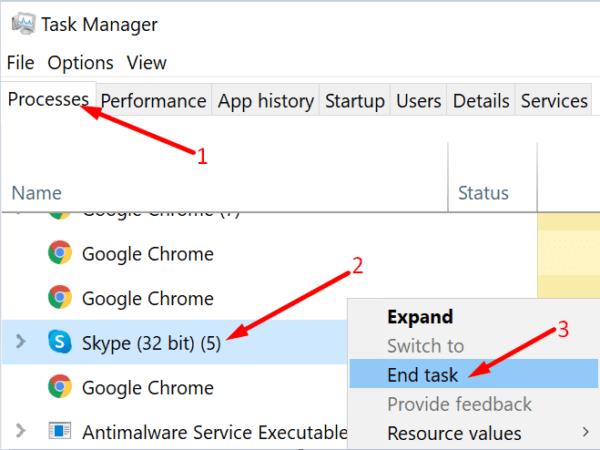
Απενεργοποίηση ειδοποιήσεων σφαλμάτων δέσμης ενεργειών
Εναλλακτικά, εάν δεν θέλετε να βλέπετε ειδοποιήσεις σφάλματος σεναρίου στην επιφάνεια εργασίας σας, μπορείτε απλώς να αποκρύψετε αυτές τις ειδοποιήσεις. Ωστόσο, λάβετε υπόψη ότι αυτή η μέθοδος δεν θα επιλύσει πραγματικά το πρόβλημα. Κρύβει μόνο τις ειδοποιήσεις. Με άλλα λόγια, κρύβει τα συμπτώματα αλλά δεν διορθώνει την υποκείμενη αιτία.
Πληκτρολογήστε Επιλογές Internet στη γραμμή αναζήτησης των Windows και κάντε διπλό κλικ στο πρώτο αποτέλεσμα.
Στη συνέχεια, μεταβείτε στην καρτέλα Για προχωρημένους και μεταβείτε στην Περιήγηση .
Καταργήστε την επιλογή των παρακάτω επιλογών:
- Εμφανίστε μια ειδοποίηση για κάθε σφάλμα σεναρίου.
- Απενεργοποιήστε τον εντοπισμό σφαλμάτων σεναρίου (Internet Explorer).
- Απενεργοποιήστε τον εντοπισμό σφαλμάτων σεναρίου (Άλλο).
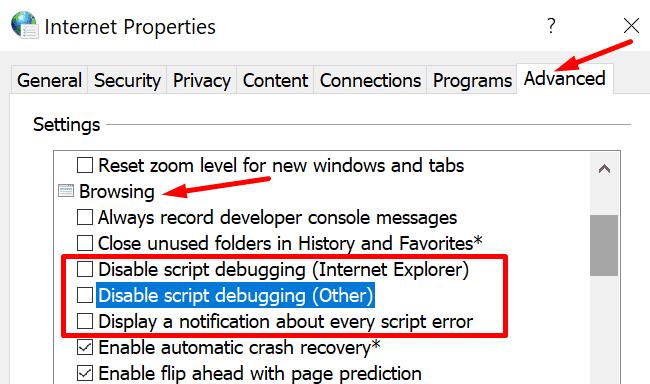
Εφαρμόστε τις αλλαγές και ξεκινήστε ξανά το Teams.
Εκκαθάριση προσωρινών αρχείων
Κάθε φορά που εκκινείτε μια εφαρμογή ή επισκέπτεστε μια ιστοσελίδα, δημιουργούνται και αποθηκεύονται προσωρινά αρχεία στη συσκευή σας. Καθώς συνεχίζουν να συσσωρεύονται, μπορεί μερικές φορές να προκαλέσουν σφάλματα σεναρίου σελίδας. Καταργήστε αυτά τα αρχεία και ελέγξτε εάν εξακολουθείτε να λαμβάνετε ειδοποιήσεις σεναρίου σελίδας.
Πληκτρολογήστε "εκκαθάριση δίσκου" στη γραμμή αναζήτησης των Windows και επιλέξτε το πρώτο αποτέλεσμα.
Επιλέξτε την κύρια μονάδα δίσκου.
Διαγράψτε τα προσωρινά αρχεία Internet και τις παλιές εκδόσεις του Windows Update .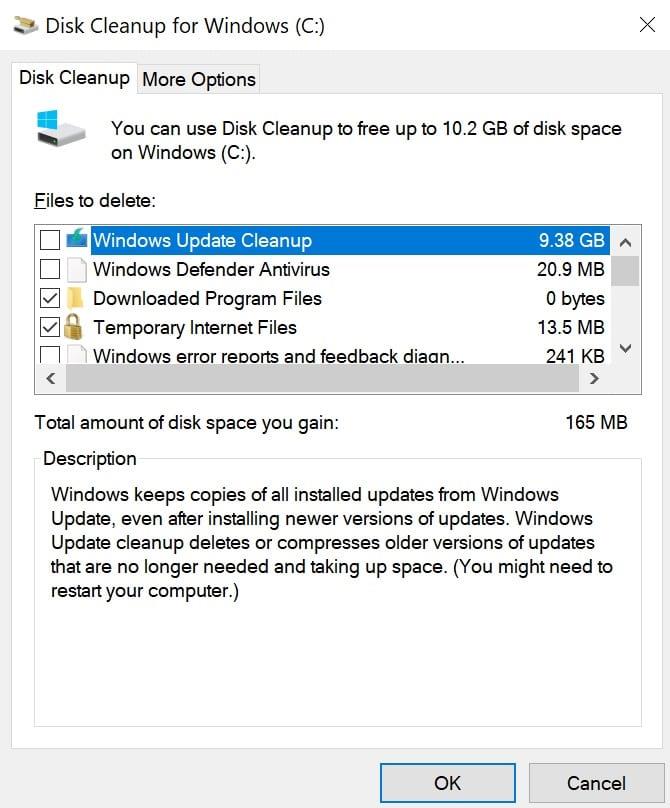
- Σημείωση : Διαγράψτε τα παλιά αρχεία ενημέρωσης των Windows μόνο εάν ο υπολογιστής σας λειτουργεί ομαλά και δεν σκοπεύετε να απεγκαταστήσετε τις πρόσφατες ενημερώσεις.
Πατήστε το κουμπί ΟΚ και επιβεβαιώστε τις επιλογές σας.
συμπέρασμα
Το "Παρουσιάστηκε σφάλμα στο σενάριο αυτής της σελίδας" είναι στην πραγματικότητα ένα γενικό σφάλμα των Windows 10. Μπορεί να επηρεάσει τις ομάδες της Microsoft, καθώς και άλλα προγράμματα. Το σφάλμα συνήθως προκαλείται από προγράμματα ή προσωρινά αρχεία σε διένεξη.
Πώς πήγε για εσάς η διαδικασία αντιμετώπισης προβλημάτων; Μη διστάσετε να μας αφήσετε ένα σχόλιο παρακάτω.

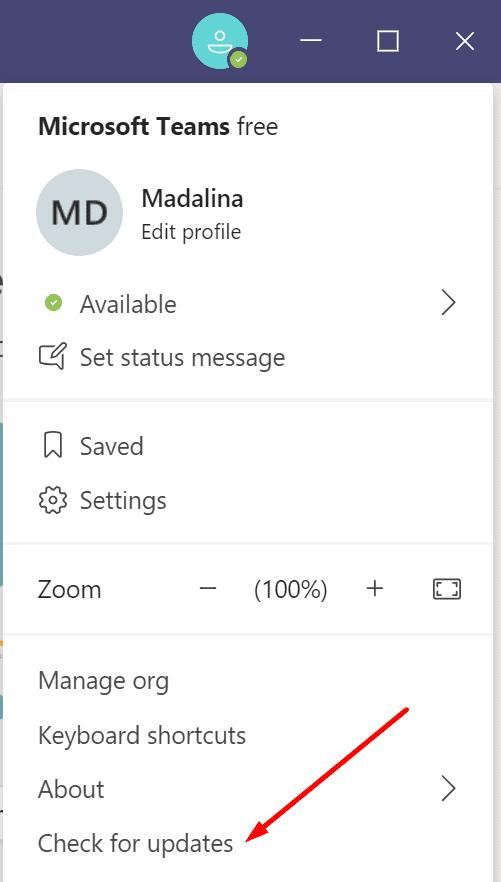
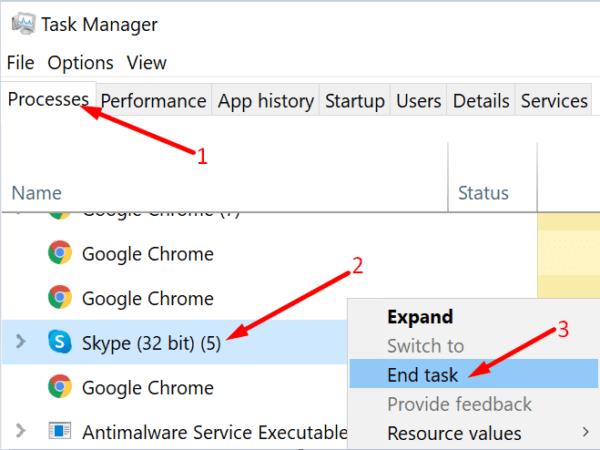
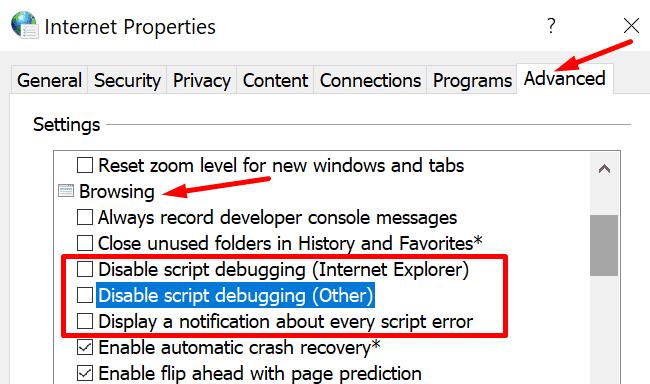
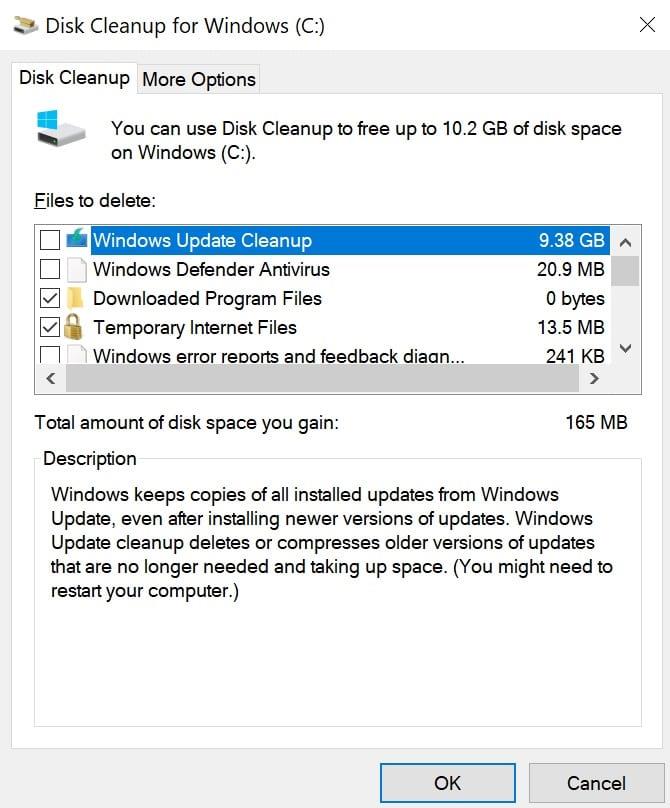




![Κωδικός σφάλματος Microsoft Teams 503 [ΕΠΙΛΥΘΗΚΕ] Κωδικός σφάλματος Microsoft Teams 503 [ΕΠΙΛΥΘΗΚΕ]](https://blog.webtech360.com/resources3/images10/image-182-1008231237201.png)










![Ο σύνδεσμος σας εκτελεί μια παλιά διαμόρφωση [Πλήρης οδηγός] Ο σύνδεσμος σας εκτελεί μια παλιά διαμόρφωση [Πλήρης οδηγός]](https://blog.webtech360.com/resources3/images10/image-339-1008190117267.jpg)











